10 parasta pikanäppäintä Windows 10:ssä ja niiden käyttö

Tutustu Windows 10:n 10 suosituimpaan pikanäppäimeen ja siihen, miten voit hyödyntää niitä tehokkaasti töissä, koulussa ja muissa asioissa.
Kun selaat verkkoa, kohtaat aina jotain, jonka haluat tallentaa. Jokaisella käyttäjällä on oma tapa säilyttää asioita, mutta voit käyttää vielä yhtä vaihtoehtoa. Edge Collection on ilmainen ominaisuus, joka tulee selaimesi mukana, joten mitään muuta ei tarvitse asentaa. Voit luoda useita kokoelmia pitääksesi sisältösi järjestettynä aiheen mukaan. Voit lisätä kaikenlaista sisältöä, mukaan lukien kokonaisia sivuja, tekstiä tai kuvia.
Mikä on Microsoft Edge Collections
Microsoft Edgen kokoelmat on hyödyllinen työkalu, jonka avulla voit tallentaa verkossa kohtaamasi sisällön. Se on leikkaustyökalu, joka on integroitu selaimeen ja jonka käyttö on ilmaista. Kokoelmat auttavat suosikkeissasi pysymään puhtaina väliaikaisista linkeistä, ja kun olet valmis projektisi, voit jatkaa ja poistaa ne.
Kokoelmien luominen Microsoft Edgessä
Kun avaat Edge-selaimen, napsauta kokoelmakuvaketta profiilikuvasi vieressä oikeassa yläkulmassa. Jos haluat käyttää näppäinyhdistelmää, paina Ctrl + Shift + Y -näppäimiä saadaksesi saman tuloksen.
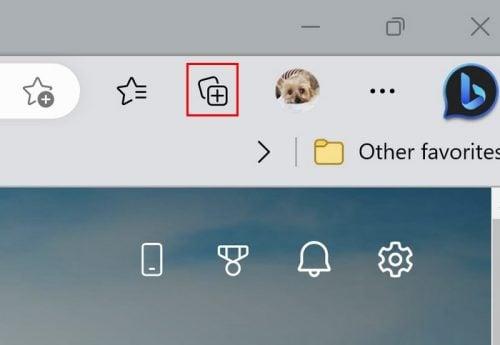
Kokoelmat-kuvake Microsoft Edgessä
Aloita napsauttamalla Luo uusi kokoelma -painiketta ja antamalla sille nimi. Napsauta Tallenna - painiketta. Jos näet, että keräilypainike puuttuu, sitä ei ole otettu käyttöön selaimen asetuksista. Napsauta kolmea pistettä ja siirry kohtaan Asetukset ja sen jälkeen vasemmalla oleva Ulkoasu- vaihtoehto. Etsi Kokoelmat -painike ja ota se käyttöön .
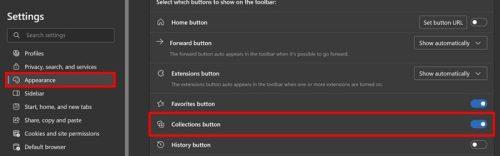
Keräyspainike Edgen asetuksissa
Voit luoda erilaisia kokoelmia suoritettuasi ensimmäisen. Luo uusi kokoelma -painike on aina tekemiesi kokoelman yläosassa.
Kuinka lisätä/poistaa sisältöä Edge-kokoelmiin
Kun olet luonut tarvittavat kokoelmat, on aika lisätä sisältöä. Voit lisätä sivuja kerrallaan tai lisätä tekstiä. Lisää sivu siirtymällä sivustolle, jonka haluat tallentaa. Napsauta sivua hiiren kakkospainikkeella ja valitse Lisää sivu kokoelmiin -vaihtoehto. Jos sinusta tuntuu, että sinun on luotava uusi kokoelma, voit tehdä sen valitsemalla viimeisen vaihtoehdon. Voit myös siirtyä sivulle, avata Kokoelmat-paneelin ja napsauttaa Lisää nykyinen sivu -vaihtoehtoa. Jos teit virheen ja haluat poistaa sivun kokoelmasta, avaa kokoelma ja napsauta sivun kolmea pistettä ja sen jälkeen poista-vaihtoehtoa.
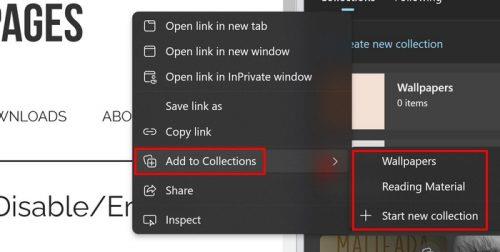
Lisää kokoelmaan Edgessä
Tietyn tekstin lisääminen kokoelmaan on myös mahdollista, jos et halua lisätä koko sivua. Voit tehdä tämän korostamalla tekstin, jonka haluat lisätä, ja napsauttamalla hiiren kakkospainikkeella. Kun napsautat tekstiä, Edge vie sinut sivulle, jolta kopioit tekstin. Näet muita vaihtoehtoja, jos napsautat kolmea pistettä oikealla. Näet esimerkiksi seuraavat vaihtoehdot:
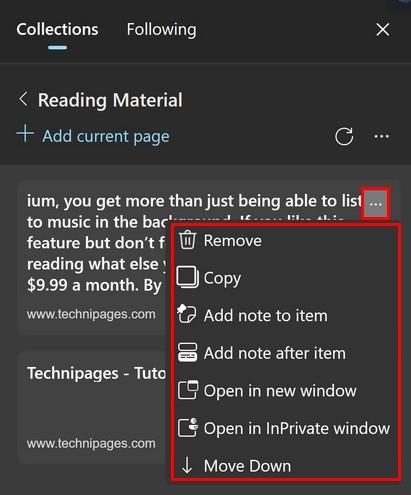
Lisävaihtoehdot kokoelmissa
Kun haluat siirtää sisältöä yhden tilan, voit käyttää yllä mainittuja vaihtoehtoja, mutta kun haluat siirtää niitä eri tiloihin, sinun on napsautettava kolmea pistettä ja valittava Hallitse-vaihtoehto. Huomaat, että jokaisen kohteen oikealla puolella on rivejä. Napsauta linjoja ja siirrä niitä tarpeen mukaan.
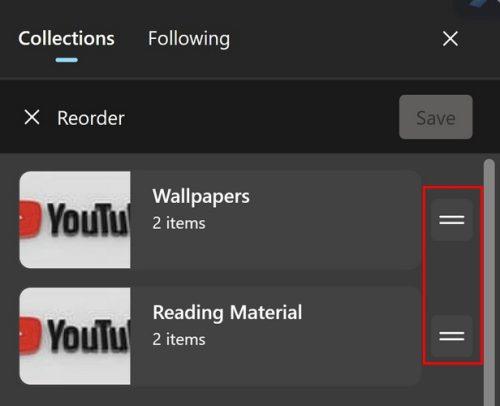
Kokoelman kohteiden siirtäminen
Voit myös lisätä kuvan kokoelmaasi napsauttamalla sitä hiiren kakkospainikkeella. Kun napsautat kokoelmassa olevaa kuvaa, sivu, jolta sen sait, avautuu. Napsauttamalla pisteitä heti, kun avaat Kokoelmat-paneelin, näet vaihtoehdot sen sisällön avaamiseksi uusissa välilehdissä, ikkunoissa tai InPrivate-ikkunassa. Jos haluat saada uusimmat ideat tekijöiltä, napsauta seuraavaa välilehteä nähdäksesi luettelon eri tekijöistä. Napsauta Seuraa-painiketta, niin tiedät aina, mitä sisällöntuottaja lähettää.
Lue lisää
Jos haluat edelleen lukea, voit jatkaa lukemista lukemalla hyödyllisiä artikkeleita, kuten kuinka voit mykistää välilehtiä eri selaimissa , mukaan lukien Edge. Voit myös nähdä, kuinka voit ottaa lastentilan käyttöön myös Microsoft Edgessä. Ja jos sinun on avattava PDF Edgessä , noudata seuraavia ohjeita. Lopuksi tässä on, kuinka voit hallita suosikkiasi Edgessä . Jos etsit tiettyä aihetta, älä unohda käyttää sivun yläreunassa olevaa hakupalkkia.
Johtopäätös
Kun löydät verkosta hienoa sisältöä, sinun odotetaan haluavan tallentaa sen. Sinulla voi olla erilaisia vaihtoehtoja sen säilytyspaikalle, mutta toinen vaihtoehto on Kokoelmissa. Voit tallentaa tiettyä tekstiä ja mediaa, ja löydät myös vaihtoehdon siirtää tallennettua sisältöä tietyssä järjestyksessä. On myös mahdollisuus seurata sisällöntuottajia saadaksesi tuoretta sisältöä. Jos Kokoelmat-painike ei ole selaimen yläosassa, muista, että sinun on otettava se käyttöön selaimen asetuksista. Kuinka monta kokoelmaa aiot luoda? Kerro minulle alla olevissa kommenteissa ja älä unohda jakaa artikkelia muiden kanssa sosiaalisessa mediassa.
Tutustu Windows 10:n 10 suosituimpaan pikanäppäimeen ja siihen, miten voit hyödyntää niitä tehokkaasti töissä, koulussa ja muissa asioissa.
Opas BitLockerin käyttöön, Windows 10:n tehokkaaseen salausominaisuuteen. Ota BitLocker käyttöön ja suojaa tiedostosi helposti.
Opas Microsoft Edge -selaushistorian tarkastelemiseen ja poistamiseen Windows 10:ssä. Saat hyödyllisiä vinkkejä ja ohjeita.
Katso, kuinka voit pitää salasanasi Microsoft Edgessä hallinnassa ja estää selainta tallentamasta tulevia salasanoja.
Kuinka eristää tekstin muotoilua Discordissa? Tässä on opas, joka kertoo, kuinka Discord-teksti värjätään, lihavoidaan, kursivoitu ja yliviivataan.
Tässä viestissä käsittelemme yksityiskohtaisen oppaan, joka auttaa sinua selvittämään "Mikä tietokone minulla on?" ja niiden tärkeimmät tekniset tiedot sekä mallin nimen.
Palauta viimeinen istunto helposti Microsoft Edgessä, Google Chromessa, Mozilla Firefoxissa ja Internet Explorerissa. Tämä temppu on kätevä, kun suljet vahingossa minkä tahansa välilehden selaimessa.
Jos haluat saada Boogie Down Emoten Fortnitessa ilmaiseksi, sinun on otettava käyttöön ylimääräinen suojakerros, eli 2F-todennus. Lue tämä saadaksesi tietää, miten se tehdään!
Windows 10 tarjoaa useita mukautusvaihtoehtoja hiirelle, joten voit joustaa, miten kohdistin toimii. Tässä oppaassa opastamme sinut läpi käytettävissä olevat asetukset ja niiden vaikutuksen.
Saatko "Toiminto estetty Instagramissa" -virheen? Katso tämä vaihe vaiheelta opas poistaaksesi tämän toiminnon, joka on estetty Instagramissa muutamalla yksinkertaisella temppulla!







